Optimum kullanıcı olarak, yönlendirici ayarlarından bazılarını özelleştirmeniz gerekebilir. Kablosuz ağ adını daha kişisel hale getirmek veya işletmenizi daha iyi temsil etmek isteyebilirsiniz. Belki birisinin WiFi'nizi izniniz olmadan kullandığından şüpheleniyorsunuz ve optimum kablosuz şifreyi değiştirmek istiyorsunuz.
Optimum yönlendiricinize giriş yaptığınızda bu değişikliklerden bazılarını yapabilirsiniz.
Bu makalede, akıllı telefonunuzu veya bilgisayarınızı kullanarak optimum yönlendirici ayarlarınıza nasıl erişebileceğinizi açıklayacağız.
Ancak, bunu başarıyla yapmak için, başlamadan önce hazırlamanız gereken birkaç şey var.

Giriş yapmadan önce
İlk ve en önemli şey, optimum yönlendirici ağınıza bağlanmak için bir cihaz kullanmaktır. Bir akıllı telefon, tablet veya masaüstü veya dizüstü bilgisayar kullanabilirsiniz.
Ardından, cihaz ve optimum yönlendirici arasında doğrudan bir Ethernet kablo bağlantısı kullanarak optimum yönlendirici ağına erişmeniz gerekir veya kablosuz olarak bağlanmak için WiFi şifresini kullanır.
Ve elbette, optimum yönlendirici giriş bilgilerine veya optimum kimliğinize ihtiyacınız var.
Varsayılan optimum yönlendirici ayrıntıları nelerdir?
Varsayılan optimum yönlendirici IP adresi 192.168.1.1'dir veya router.optimum.net adresini ziyaret edebilirsiniz.
Varsayılan yönetici giriş bilgileri yönlendirici etiketinde veya kullanıcılar kılavuzunda bulunabilir. Optimum kimliğinizi ve şifrenizi kullanarak da giriş yapabilirsiniz.
Optimum bir kimliğiniz yoksa, burada bir kimlik oluşturabilirsiniz . Bunu yapmak için faturanızda hesap numaranıza ihtiyacınız olacak.
Optimum yönlendirici giriş açıklandı
Optimum yönlendiriciye erişmek oldukça kolay ve yeni başlayanlar dostudur. Sonraki birkaç adım, optimum ayarlarınıza hemen erişmenize yardımcı olacaktır. Giriş ayrıntılarını dikkatlice yazdığınızdan emin olun.
Adım 1 - Ağa bağlanın
Optimum yönlendiricinize giriş yapmak için ağa zaten bağlı bir cihaza ihtiyacınız olacaktır. Bu en önemli adımdır, bu nedenle yönlendirici giriş adımlarını izlemeye başladığınızda cihazınızın bağlı olduğundan emin olun.
Cihazı kablosuz olarak veya kablolu bir bağlantı kullanarak bağlayabilirsiniz. Hangi birini seçeceğiniz gerçekten önemli değil, ancak çoğu durumda kablolu bağlantı tercih edilen seçimdir. Ancak cihazınız kablolu bağlantıyı desteklemiyorsa, kablosuz olarak bağlayın. Bu da iyidir, ancak kablosuz ağ adını veya şifresini değiştirdiğinizde bağlantısı kesilmesini bekleyebilirsiniz.
Adım 2 - Cihazınızdaki web tarayıcısını başlatın
Artık cihazınızda kullandığınız web tarayıcısını başlatmanız gerekir. Google Chrome, Firefox, Safari, Edge veya başka bir tarayıcı kullanabilirsiniz. Ancak, en çok önerilenler Edge ve Chrome'dur, bu nedenle bunları cihazınızda varsa kullanın.
Not: Web tarayıcınızı daha uzun bir süre güncellemediyseniz, en son sürüme güncellemenizi öneririz. Uzun sürmez, ancak Web tarayıcısı ve yönlendiriciler yönetici kontrol paneli arasındaki çatışmalardan kaçınmanıza yardımcı olabilir.
Adım 3 - Optimum yönlendirici IP'yi kullanın veya router.optimum.net adresini ziyaret edin
Şu anda 192.168.1.1 optimum yönlendirici IP adresini kullanmanız veya router.optimum.net adresini ziyaret etmeniz gerekir.
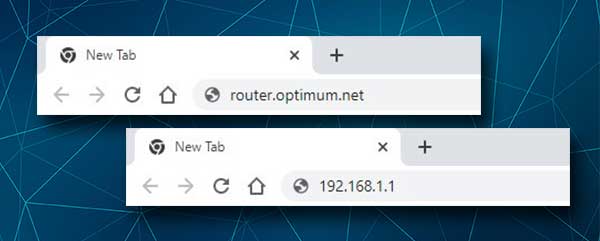
Bunları tarayıcılar URL çubuğuna yazın ve klavyeye Enter tuşuna basın. Bir akıllı telefon veya tablet pres kullanıyorsanız.
IP'yi, yönlendirici etiketine bir göz atarak veya bu kılavuzda verilen adımları izleyerek kendi başınıza da bulabilirsiniz.
Adım 4 - Optimum Yönlendirici Oturum Açma Ayrıntılarını girin
Yönlendirici IP 192.168.1.1'i kullanarak yönlendirici ayarlarına erişiyorsanız, optimum yönlendiricinizde bulunabilecek etiket üzerine yazdırılan giriş bilgilerini kullanmalısınız. Genellikle yönlendiricinin yan tarafında veya alt tarafında bulunur.
Router.optimum.net adresini ziyaret ederek yönlendirici ayarlarına erişiyorsanız, optimum kimliğinizi kullanarak oturum açmanız gerekir.
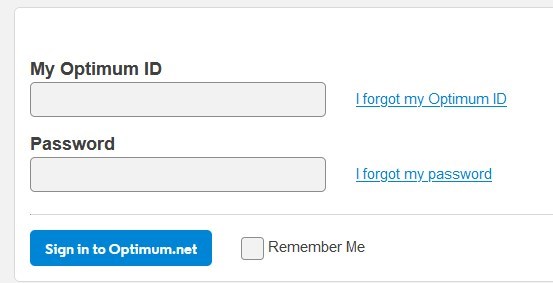
Oturum Açma/Oturum Aç düğmesini tıklattığınızda Optimum Yönetici Gösterge Tablosunu görmelisiniz. Bu, şu anda ağınıza bağlı cihazların bir listesini görmenizi, kablosuz ağı daha kişisel veya işle ilgili bir şeye özelleştirmenizi, geçerli kablosuz parolayı vb.
Not: Bazı kullanıcılar yönetici gösterge tablosuna erişemediklerinden veya bazı özelliklere eriştiklerinde gri ve değiştirilemediğinden şikayet eder. Sizin için durum buysa, destekle iletişime geçmeniz ve yardımlarını istemeniz gerekecektir. Sorunu ayrıntılı olarak açıklayın ve hangi değişiklikleri yapmayı planlıyorsunuz. Size oldukça hızlı bir şekilde yardımcı olacaklarından eminiz.
Önerilen Kaynaklar:
- Optimum Arris Modem Işıkları Anlamı ve Temel Sorun Giderme
- Optimum Wi-Fi Çalışmıyor (Temel Sorun Giderme Adımları)
- Optimum yönlendiricide WiFi nasıl kapatılır?
- Hangi modemler optimum ile uyumludur?
Son sözler
Bu makalede açıklanan adımlar, kablosuz ağ adı ve şifre ve benzeri gibi bazı temel ayarları değiştirmenizi sağlayacak optimum yönlendirici ayarlarınıza erişmenize yardımcı olmalıdır. Ancak, oturum açarken bazı sorunlar yaşarsanız, cihazınızın bağlı olup olmadığını, doğru yönetici oturum açma ayrıntılarını kullanıp kullanmadığınızı veya bunları doğru yazıp yazmadığınızı kontrol edin.
Her şeyi kontrol ettikten sonra ve yine de optimum yönlendirici ayarlarınıza erişemiyorsunuz, Destek ile iletişime geçin.
